Chromeで、Google関連サイト のユーザー名・パスワードを保存
通常のサイトの場合、「パスワードを保存できるようにする」を有効にしていれば、自動的にパスワード保存の画面が表示されますが、Google Chrome では、Google関連サイト(Gmailなど)のユーザー名・パスワードの保存画面が表示されず、自動で保存することができません。
その場合、手動で保存することは、可能です。
手動で、ユーザー名・パスワード の保存方法
Google Chrome のパスワード マネージャー を開きます。
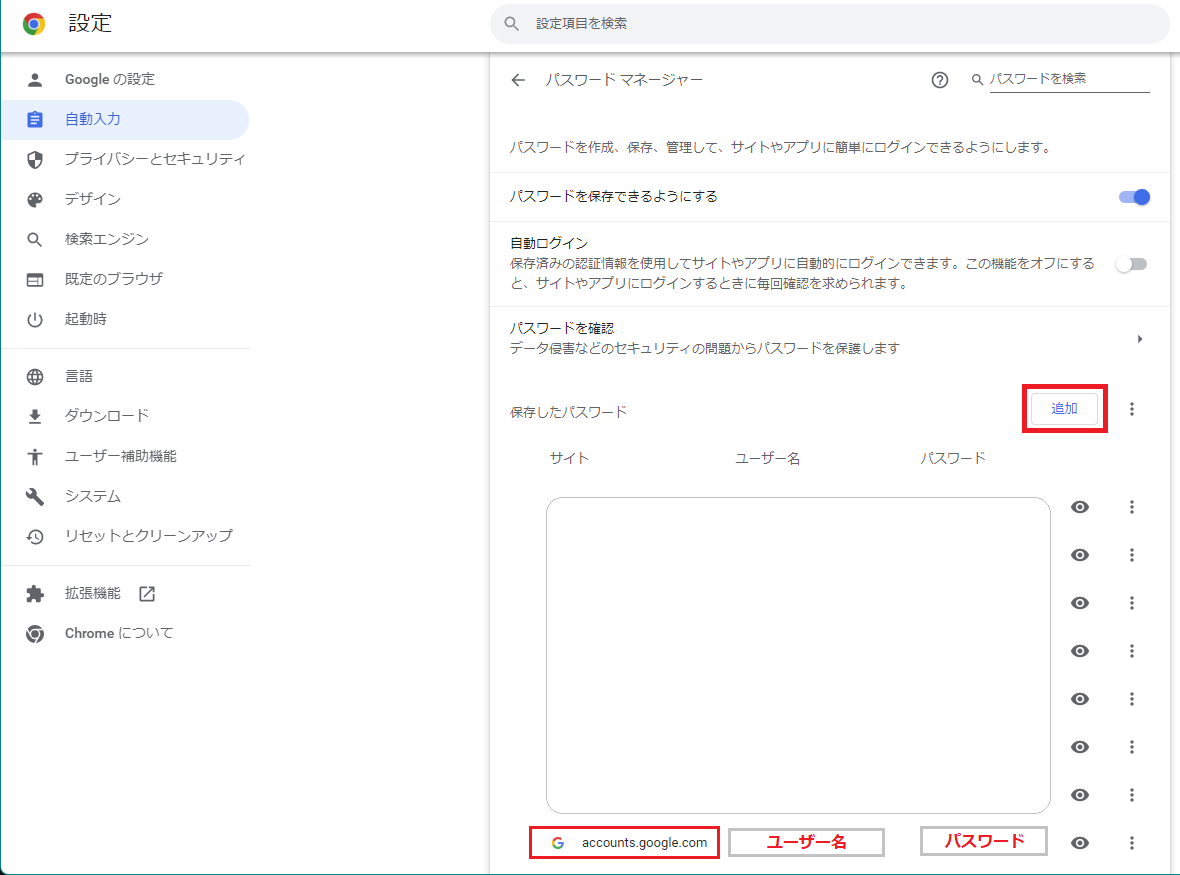
パスワード マネージャー の「追加」からパスワードの追加を行います。
Gogle関連サイトのログインURLは、
「https://accounts.google.com/v3/signin/identifier?dsh=S-43######…」のようになっています。
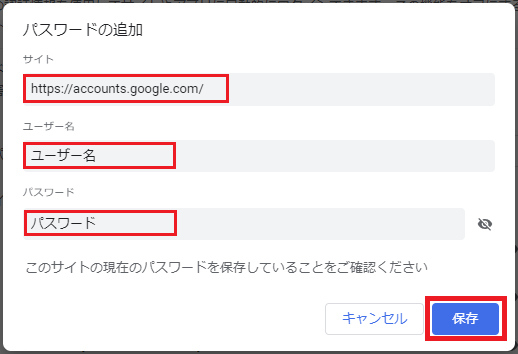
上記3項目を入力し「保存」をクリックします。
保存したパスワードのサイト一覧に
「accounts.google.com」が表示されれば完了です。
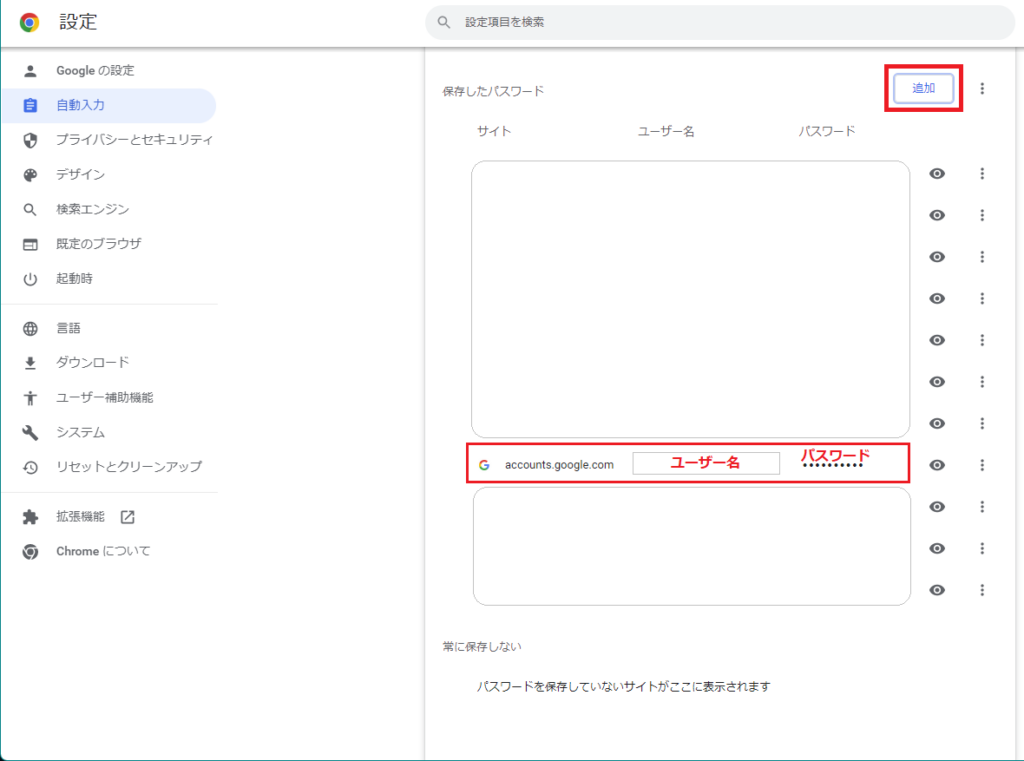
ただし、Google関連サイトには、Gmail だけではなくその他複数の関連サイトがあります。
その際、ログインに使用する ユーザー名・パスワード を区別することはできないようです。同一ユーザー と判断されます。
また、「Google Chrome」 と 「Microsoft Edge」 で異なったユーザー を使い分けることもできます。

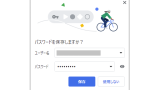
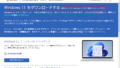

※ この記事は、ブラウザにログインせず使用することを前提にしていますが、ブラウザにログインして使用する場合には、Chrome プロフィールの追加などで、複数のユーザーを使用することができると思います。